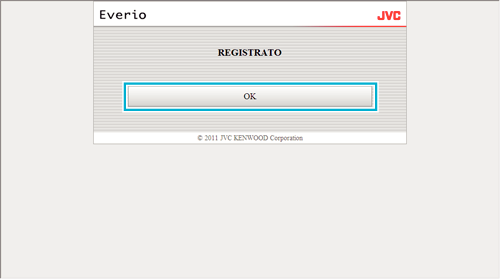Strona główna >
Używanie funkcji Wi-Fi > Używanie funkcji Wi-Fi w przeglądarce internetowej > Wykonywanie ustawień kamery w przeglądarce internetowej > Dodawanie/Zmienianie/Usuwanie punktu dostępu
Używanie funkcji Wi-Fi |
Dodawanie/Zmienianie/Usuwanie punktu dostępu |
Aby wyszukać i dodać „PUNKTY DOSTĘPU”
- 1
- 2
- 3
- 4
- 5

Kliknij „PUNKTY DOSTĘPU”.
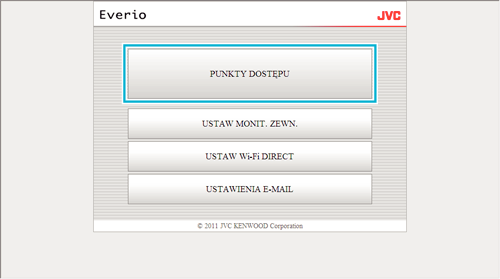

Kliknij „WYSZUKAJ”.
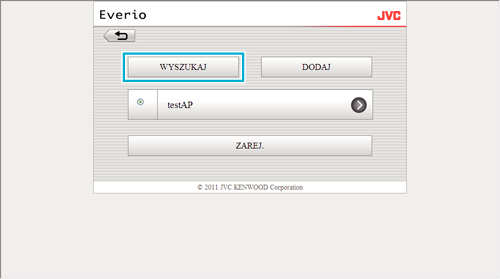

Kliknij punkt dostępu, który chcesz dodać.
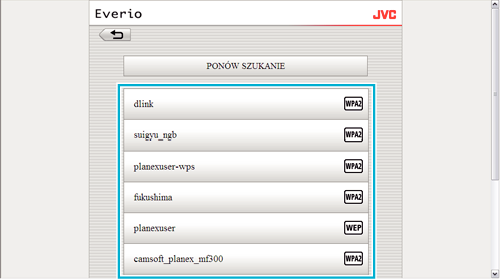
Kliknij „PONÓW SZUKANIE”, aby ponownie szukać punktu dostępu.

Wpisz hasło i kliknij „ZAREJ.”.
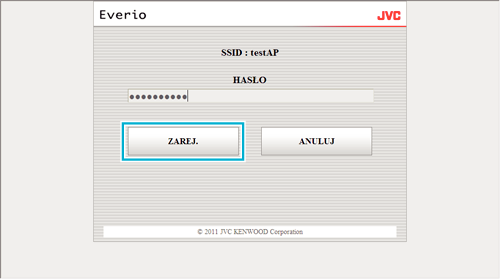
Jeśli punkt dostępu ma zabezpieczenia, hasło jest zbędne.

Kliknij „OK”.
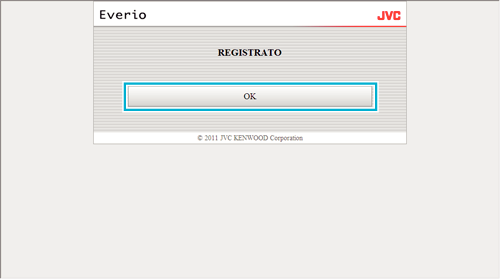
Aby ręcznie dodać „PUNKTY DOSTĘPU”
- 1
- 2
- 3
- 4

Kliknij „PUNKTY DOSTĘPU”.
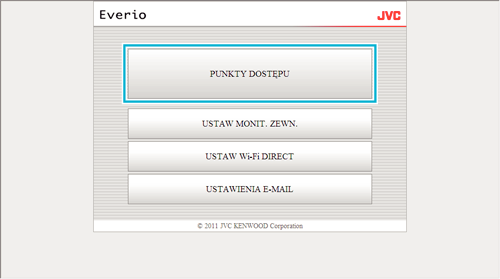

Kliknij „DODAJ”.
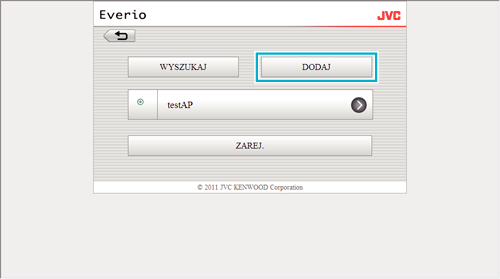

Wpisz „SSID”, „TYP ZABEZPIECZENIA” i „HASŁO” i kliknij „ZAREJ.”.
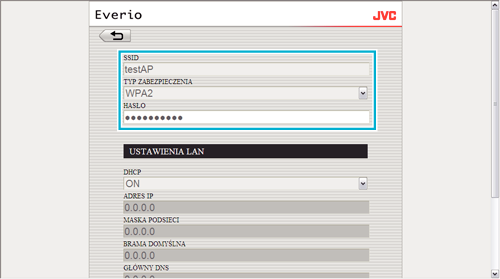
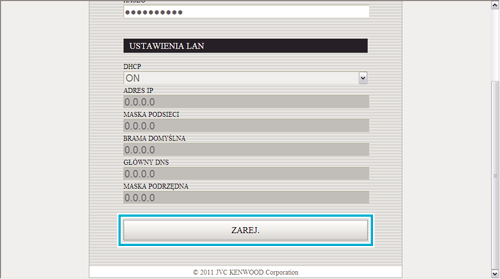
Aby ręcznie skonfigurować ustawienia bezprzewodowej sieci LAN, ustaw „DHCP” na WYŁ. i ręcznie wpisz niezbędne informacje.

Kliknij „OK”.
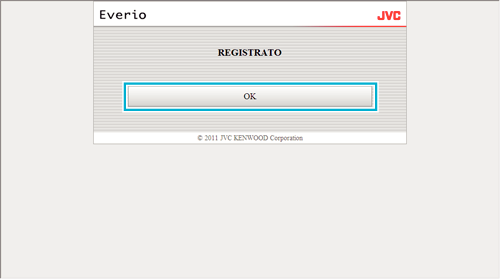
Aby zmienić (lub usunąć) rejestrację „PUNKTY DOSTĘPU”
- 1
- 2
- 3
- 4

Kliknij „PUNKTY DOSTĘPU”.
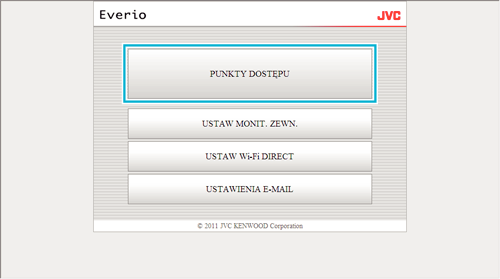

Kliknij zarejestrowany punkt dostępu.
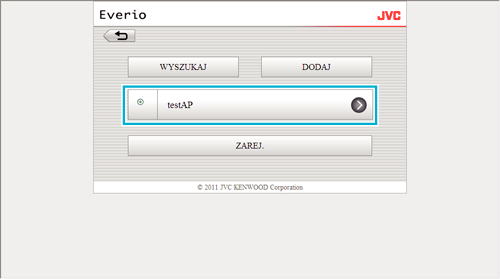

Po wprowadzeniu zmian, kliknij „ZAREJ.”.
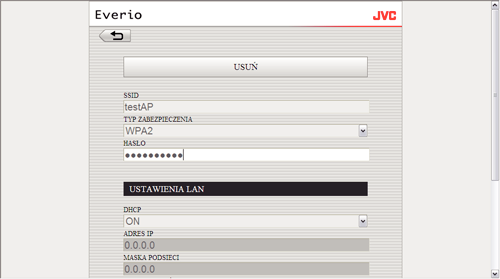
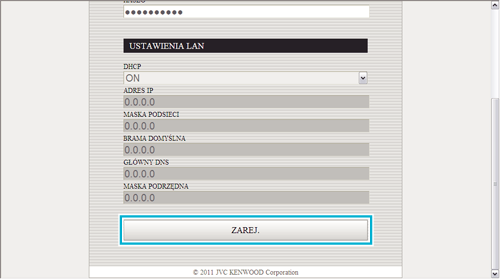
Kliknij „USUŃ” na tym ekranie, aby usunąć zarejestrowany punkt dostępu.

Kliknij „OK”.